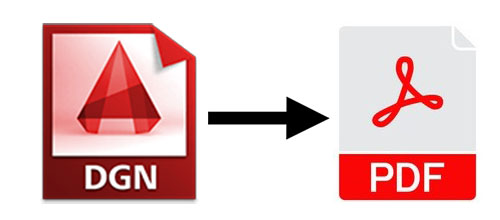
Os arquivos DGN são arquivos de desenho 2D ou 3D que são criados e suportados por aplicativos CAD. O arquivo DGN é usado para criar e salvar projetos para projetos de construção, como rodovias, pontes e edifícios. Em certos casos, podemos precisar exportar desenhos de arquivos DGN para documentos PDF programaticamente. Neste artigo, aprenderemos como converter um arquivo DGN em um PDF em C#.
Os seguintes tópicos serão abordados neste artigo:
- C# DGN to PDF Converter – Download gratuito
- Etapas para converter arquivo DGN em documento PDF
- Converter DGN para PDF Programaticamente
- Exportar DGN para PDF com Opções
Conversor de C# DGN para PDF – Download grátis
Para converter um arquivo DGN em um documento PDF, usaremos a API Aspose.CAD for .NET. Ele permite criar, editar e manipular arquivos DGN e [vários outros] formatos de arquivo.
A classe Image da API é a classe base para todos os tipos de desenhos. A classe DgnImage representa uma imagem DGN. Podemos definir as propriedades PageWidth e PageHeight usando a classe CadRasterizationOptions. A classe PdfOptions da API permite especificar as opções de PDF.
Por favor, faça o download da DLL da API ou instale-a usando NuGet.
PM> Install-Package Aspose.CAD
Como converter arquivo DGN para PDF usando C#
Podemos facilmente converter um arquivo DGN em um documento PDF usando o Aspose.CAD para .NET seguindo as etapas abaixo:
- Carregue um arquivo de desenho DGN.
- Salve DGN como PDF.
Agora, vamos ver como executar essas etapas em C# para converter um arquivo DGN em um documento PDF.
Converter DGN para PDF programaticamente em C#
Por favor, siga os passos abaixo para converter um DGN para um PDF:
- Primeiramente, carregue um arquivo DGN de entrada usando a classe Image.
- Depois disso, crie uma instância da classe PdfOptions.
- Por fim, chame o método Save() para salvá-lo como PDF. Ele usa o caminho do arquivo PDF de saída e PdfOptions como argumentos.
O exemplo de código a seguir mostra como converter um arquivo DGN em um documento PDF usando C#.
// Este exemplo de código demonstra como converter DGN em PDF
// Insira o arquivo DGN
string sourceFilePath = "C:\\Files\\Sample.dgn";
// Carregar o arquivo DGN
DgnImage image = (DgnImage)Aspose.CAD.Image.Load(sourceFilePath);
// Inicializar opções de PDF
PdfOptions pdfOptions = new PdfOptions();
// Salvar como PDF
image.Save("C:\\Files\\sample_converted.pdf", pdfOptions);
Exportar DGN para PDF com Opções em C#
Podemos especificar opções de salvamento de PDF ao converter um arquivo DGN em um documento PDF seguindo as etapas abaixo:
- Primeiramente, carregue um arquivo DGN de entrada usando a classe Image.
- Em seguida, crie uma instância da classe CadRasterizationOptions.
- Em seguida, especifique a altura e a largura da página.
- Em seguida, crie uma instância da classe PdfOptions.
- Depois disso, defina a propriedade VectorRasterizationOptions como CadRasterizationOptions.
- Por fim, chame o método Save() para salvá-lo como PDF. Ele usa o caminho do arquivo PDF de saída e PdfOptions como argumentos.
O exemplo de código a seguir mostra como especificar a altura e a largura da página ao salvar um arquivo DGN como um documento PDF usando C#.
// Este exemplo de código demonstra como converter DGN em PDF
// Insira o arquivo DGN
string sourceFilePath = "C:\\Files\\Sample.dgn";
// Carregar o arquivo DGN
Image image = Image.Load(sourceFilePath);
// Crie uma instância de CadRasterizationOptions
// Definir altura e largura da imagem
CadRasterizationOptions rasterizationOptions = new CadRasterizationOptions()
{
PageWidth = 1600,
PageHeight = 1600
};
// Crie uma instância de PngOptions
PdfOptions options = new PdfOptions();
// Defina a propriedade VectorRasterizationOptions como CadRasterizationOptions
options.VectorRasterizationOptions = rasterizationOptions;
// Salvar como PDF
image.Save("C:\\Files\\sample_converted.pdf", pdfOptions);
Obtenha Licença Temporária Gratuita
Você pode obter uma licença temporária gratuita para experimentar a biblioteca sem limitações de avaliação.
Conclusão
Neste artigo, aprendemos como:
- carregar um arquivo de desenho DGN existente;
- especifique a altura e a largura da página;
- definir opções de salvamento;
- salve DGN como um PDF em C#.
Além de converter um DGN para um PDF em C#, você pode aprender mais sobre Aspose.CAD para .NET API usando a documentação. Em caso de qualquer ambiguidade, sinta-se à vontade para entrar em contato conosco em nosso fórum de suporte gratuito.